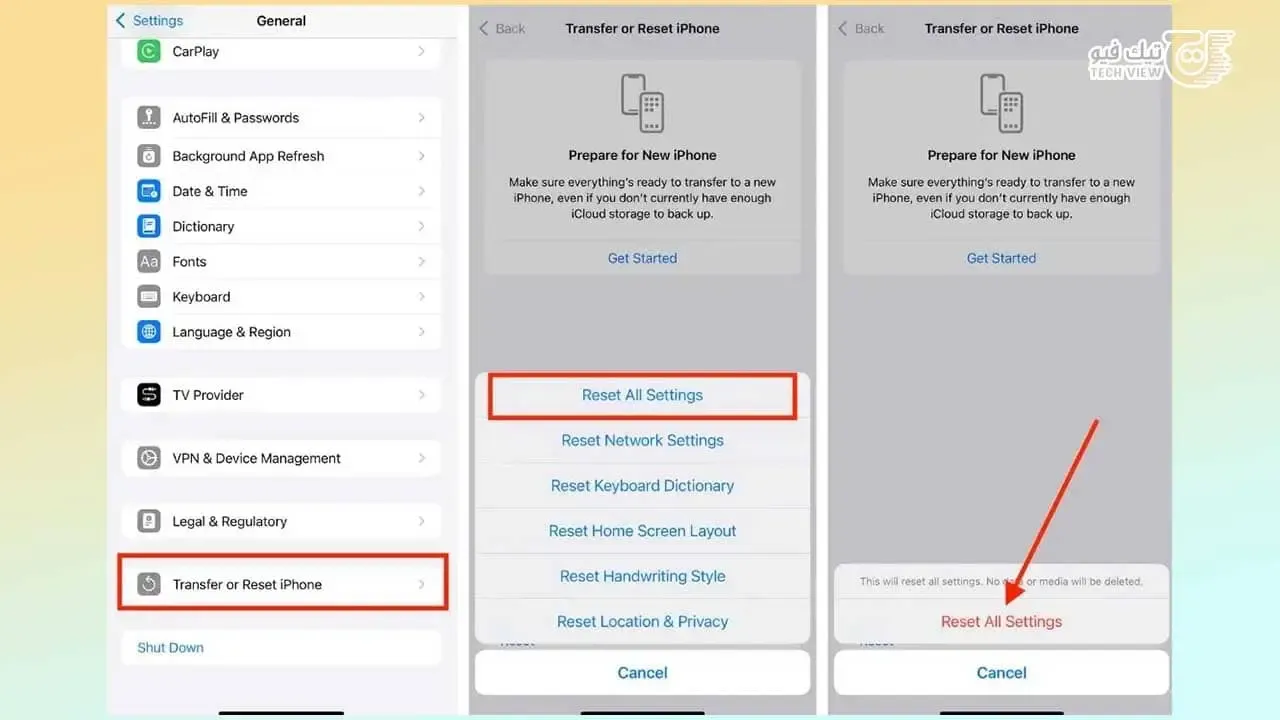بفضل مركز التحكم القابل للتخصيص في iOS 18، يمكنك بسهولة إضافة وإزالة وإعادة ترتيب الرموز، وإضافة شاشات تمرير متعددة، والقيام بالكثير من الأشياء بدون الحاجة إلى الانتقال إلى الإعدادات.
يمكن أن تكون التخصيصات مُرهقة أحياناً، وقد تتجاوز الحد بالعديد من التحكمات التي قد لا تحتاج إليها حتى. إذا كنت عالقاً في نفس الوضع، هنا نحن لمساعدتك. في هذه المقالة، سنناقش كيفية إعادة تعيين مركز التحكم في iOS 18 إلى الإعدادات الافتراضية.
خطوات إعادة تعيين مركز التحكم في iOS 18
إذا كنت ترغب في ذلك، سيتعين عليك إعادة ضبط جميع الإعدادات على iPhone الخاص بك. نعم، يتوجب عليك إعادة ضبط iPhone الخاص بك لإعادة ضبط مركز التحكم في iOS 18. قبل أن تنفعل، لسنا نتحدث عن إعادة ضبط المصنع، لذا لا داعي للقلق فلن يتم حذف أي بيانات من جهازك مثل الصور، والفيديوهات، وجهات الاتصال، والرسائل، وحسابات البريد الإلكتروني، وغيرها.
لا حاجة لعمل نسخ احتياطية لجهاز آيفون الخاص بك. عند إعادة ضبط جميع الإعدادات، سيتم إعادة ضبط الرموز المخصصة للتطبيقات على شاشة الصفحة الرئيسية، كلمات مرور الواي فاي، وإعدادات البلوتوث فقط. بمجرد إعادة ضبط آيفون الخاص بك، سيتعين عليك إعادة الاتصال يدوياً بشبكة الواي فاي وأجهزة البلوتوث، وتخصيص شاشة الصفحة الرئيسية لجهاز iPhone الخاص بك مرة أخرى.
لن يتم حذف الوسائط، وجهات الاتصال، والملاحظات، والبيانات المحمّلة الأخرى بهذه الطريقة. ستقوم هذه العملية فقط بإعادة جميع الإعدادات على iPhone الخاص بك إلى الإعدادات الافتراضية.
خطوات إعادة ضبط الإعدادات في الآيفون
اتبع الخطوات التالية لإعادة ضبط جميع الإعدادات على آيفون الخاص بك:
- افتح الإعدادات وانتقل إلى القسم "عام - General".
- انتقل لأسفل حتى النهاية واضغط على "نقل أو إعادة تعيين آيفون - Transfer or Reset iPhone".
- هنا، اضغط على "إعادة تعيين - Reset" واختر خيار "إعادة ضبط جميع الإعدادات - Reset All Settings".
- عندما يُطلب منك، أدخل رمز مرور آيفون الخاص بك واضغط على "إعادة ضبط جميع الإعدادات - Reset All Settings".
- اضغط مرة أخرى على زر "إعادة ضبط جميع الإعدادات - Reset All Settings" للتأكيد .
بمجرد الانتهاء من عملية الإعادة، سيتم إعادة تشغيل آيفون الخاص بك تلقائياً. ستقوم هذه العملية بإعادة ضبط مركز التحكم في iOS 18 على آيفون الخاص بك. نفس الخطوات تنطبق على لوحي الايباد .
إذا كنت لا ترغب في إعادة ضبط هاتف آيفون الخاص بك، يمكنك ترتيب أو حذف الرموز يدوياً في مركز التحكم. للقيام بذلك، انتقل إلى مركز التحكم واضغط على رمز "+" في الزاوية العلوية اليسرى لدخول وضع التحرير في مركز التحكم. يمكنك الآن إضافة، أو حذف، أو تغيير الحجم، أو نقل، أو إعادة ترتيب ازرار التحكم وفقاً لتفضيلاتك.